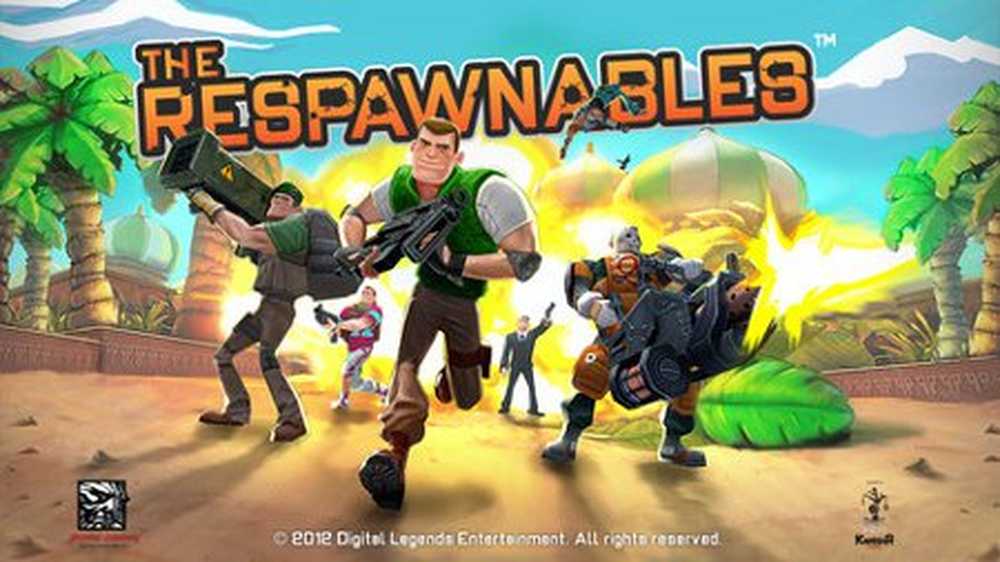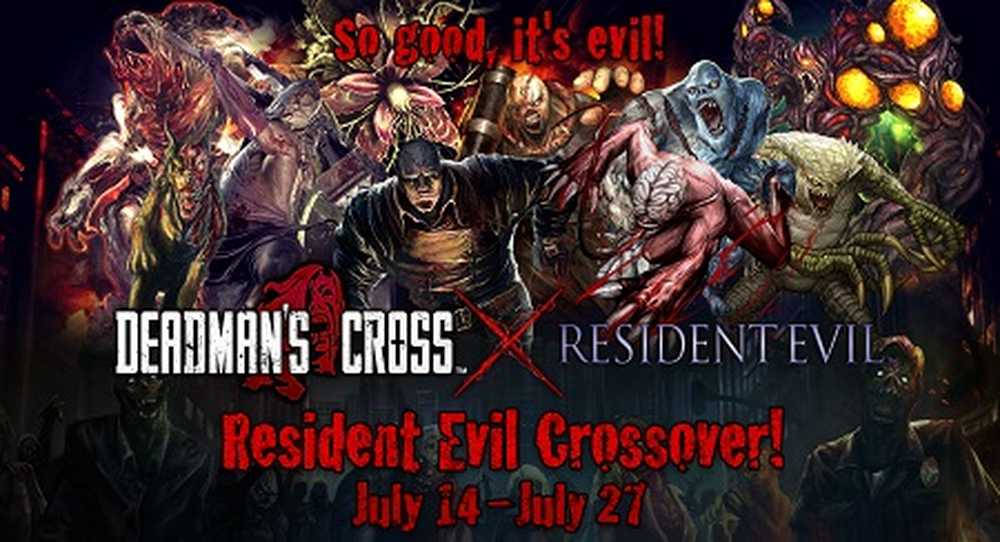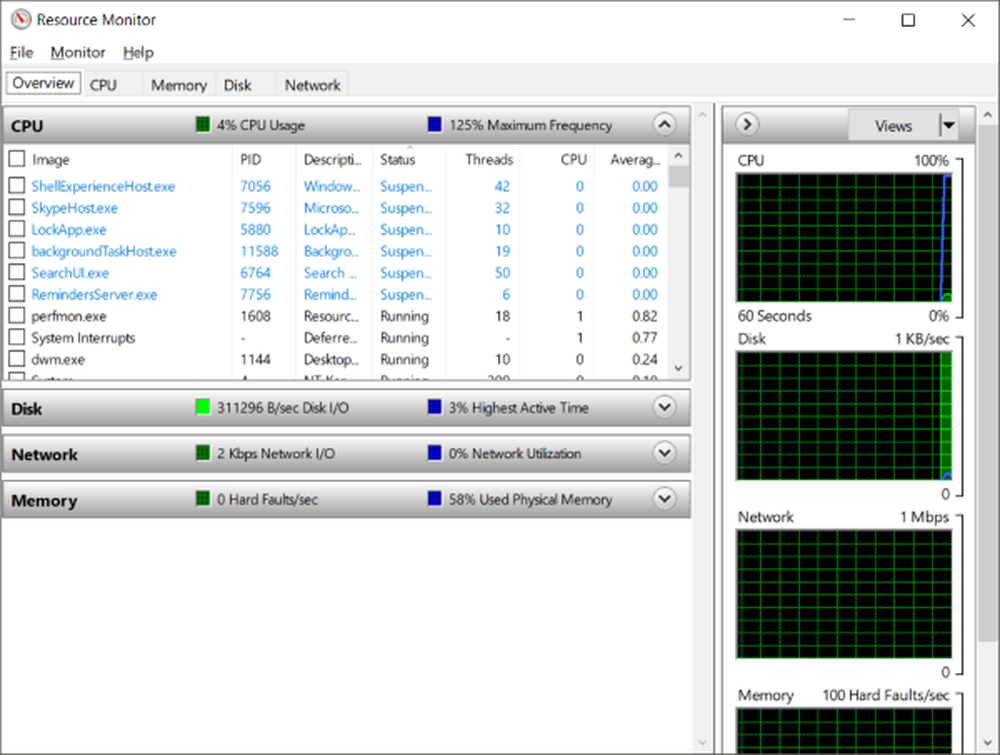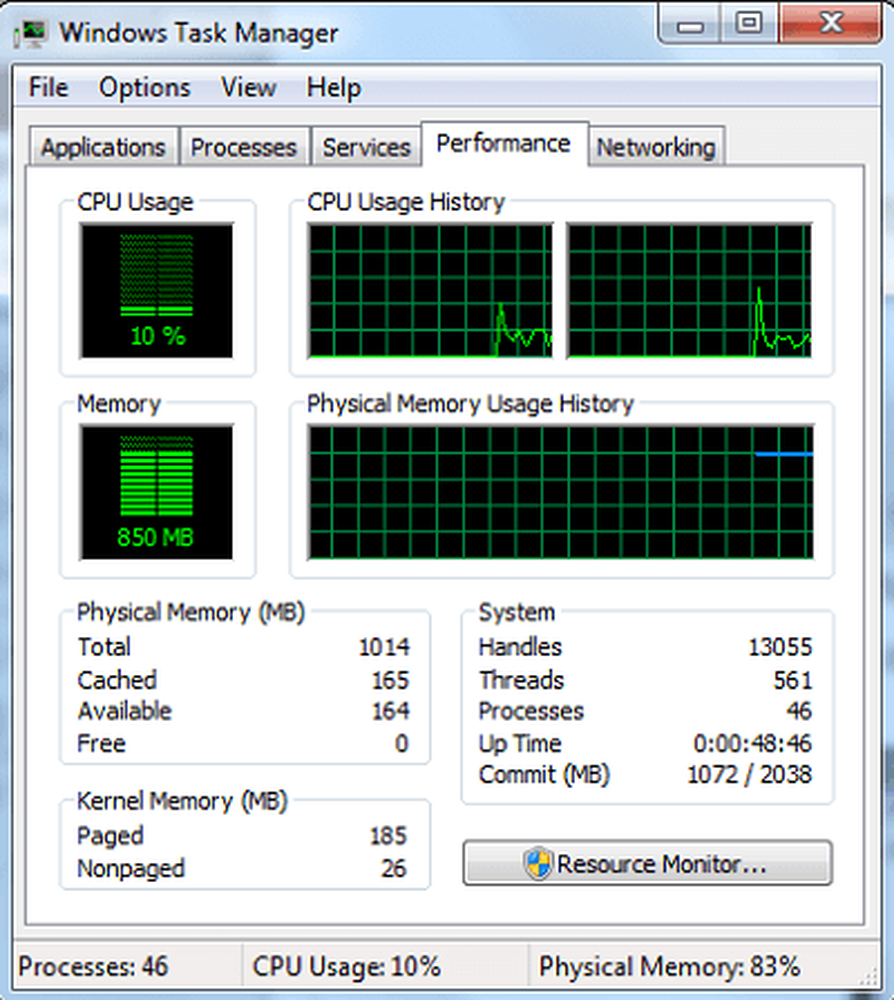Ändern Sie die Größe der Desktopsymbole oder ändern Sie den Explorer-Ansichtstyp in Windows 10/8/7
Die Liste der Windows-Verknüpfungen ist lang! Es scheint nie zu enden. Wann immer Sie der Meinung sind, dass Sie alle Windows-Verknüpfungen kennen, wird eine andere nur dazu verwendet, um die Vorstellung zu beweisen. Hier ist ein weiterer Tipp, mit dem Sie die Größe von Explorer-Symbolen oder den Ansichtstyp in einem Ordner schnell ändern können. Es ist eine Kombination aus Maus und Tastatur, um die Größe der Symbole auf dem Desktop zu ändern oder den Ansichtstyp im Explorer-Fenster zu ändern.
Explorer-Ansichtstyp ändern
![]()
Wenn Sie eine Scrollmaus verwenden, können Sie dies tun Halten Sie die Strg-Taste gedrückt und benutze dein Mausrad drehen um es zu ändern Typ anzeigen.
Ändern Sie die Größe der Explorer-Symbole auf dem Desktop
Wenn Sie auf dem Windows-Desktop eine Scroll-Maus verwenden, können Sie dies einfach tun Halten Sie die Strg-Taste gedrückt und benutze dein Mausrad drehen zu verkleinern Sie die Symbole von klein bis extra groß.
Ein winziger, aber nützlicher Tipp für Windows-Benutzer!
Wenn Sie ein Benutzer von Windows 8.1 sind, interessieren Sie diese Tipps für die Verwendung der Maus.